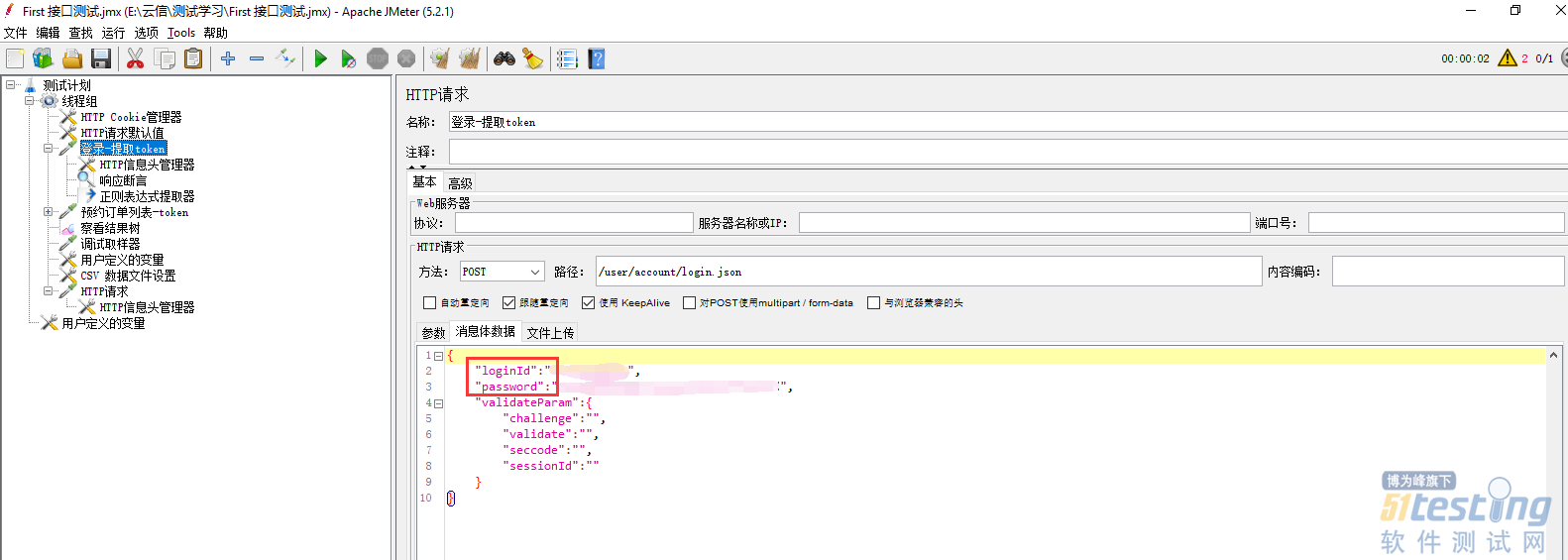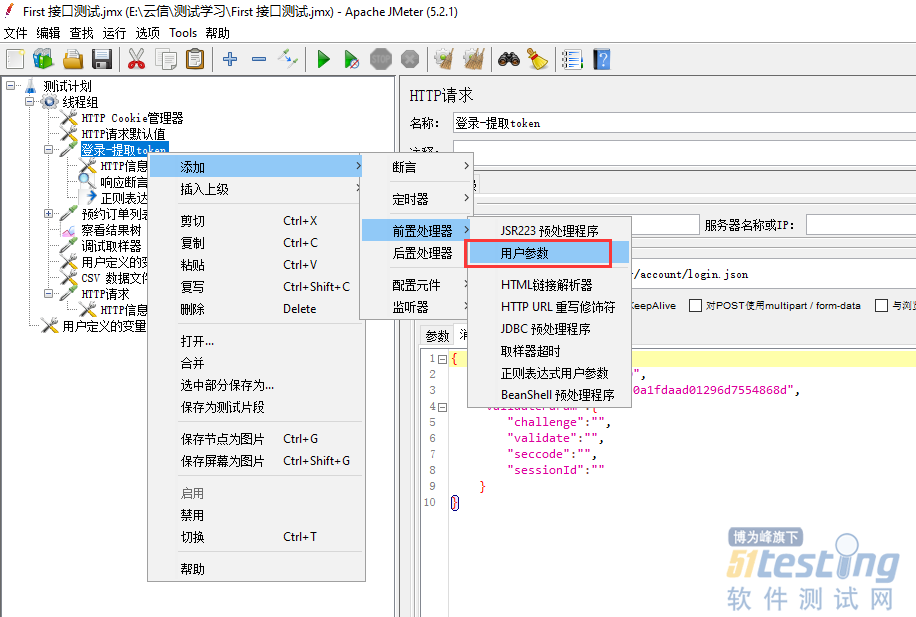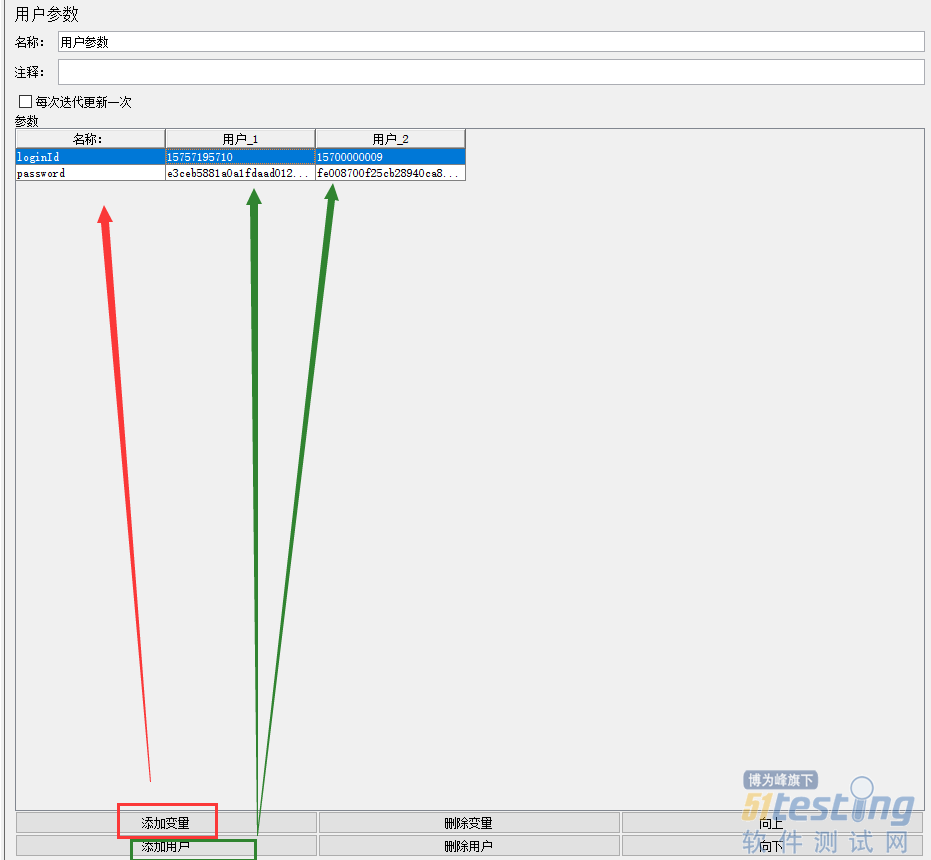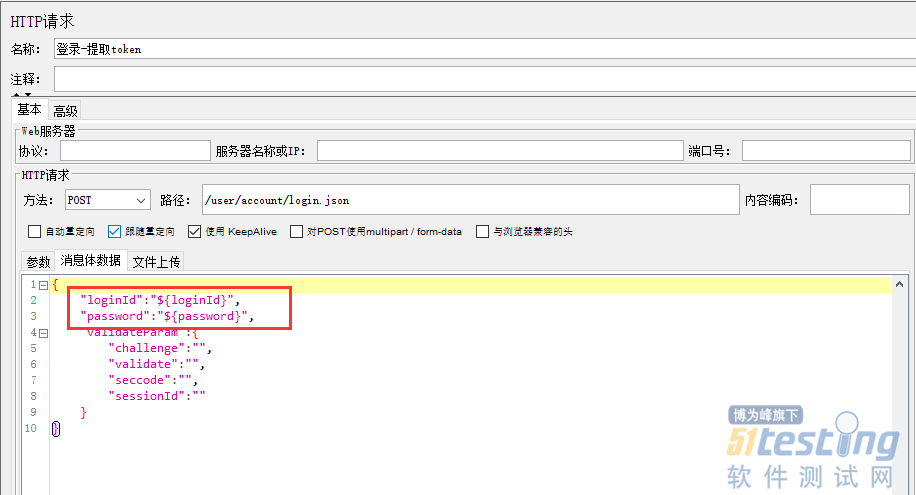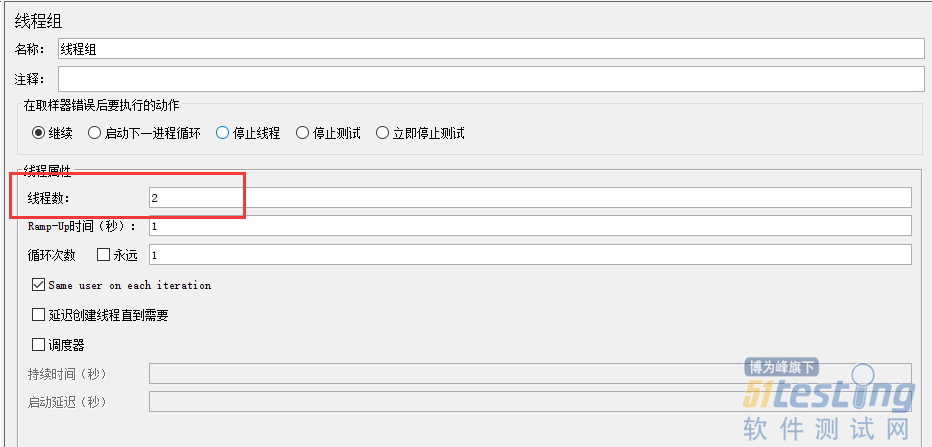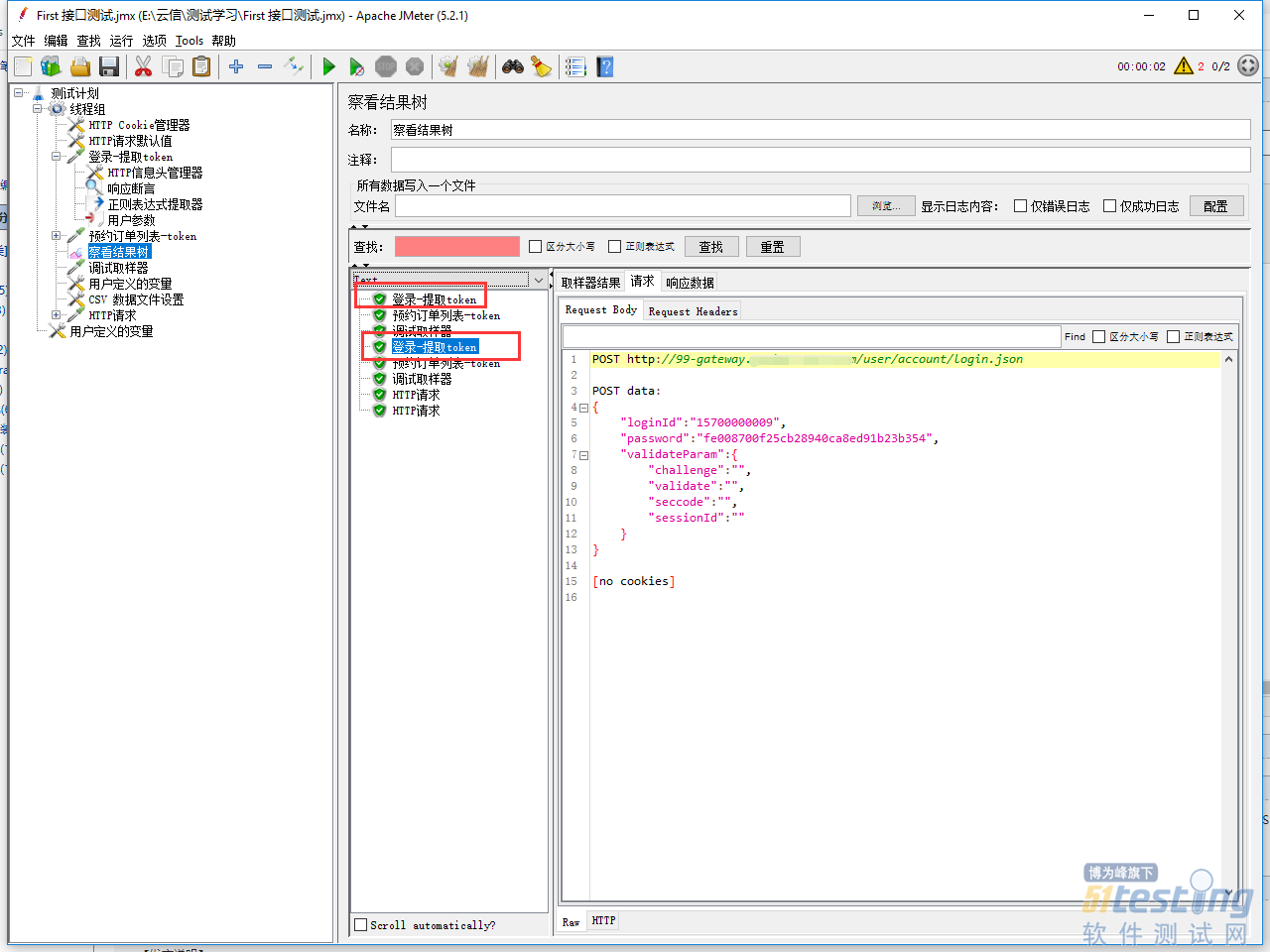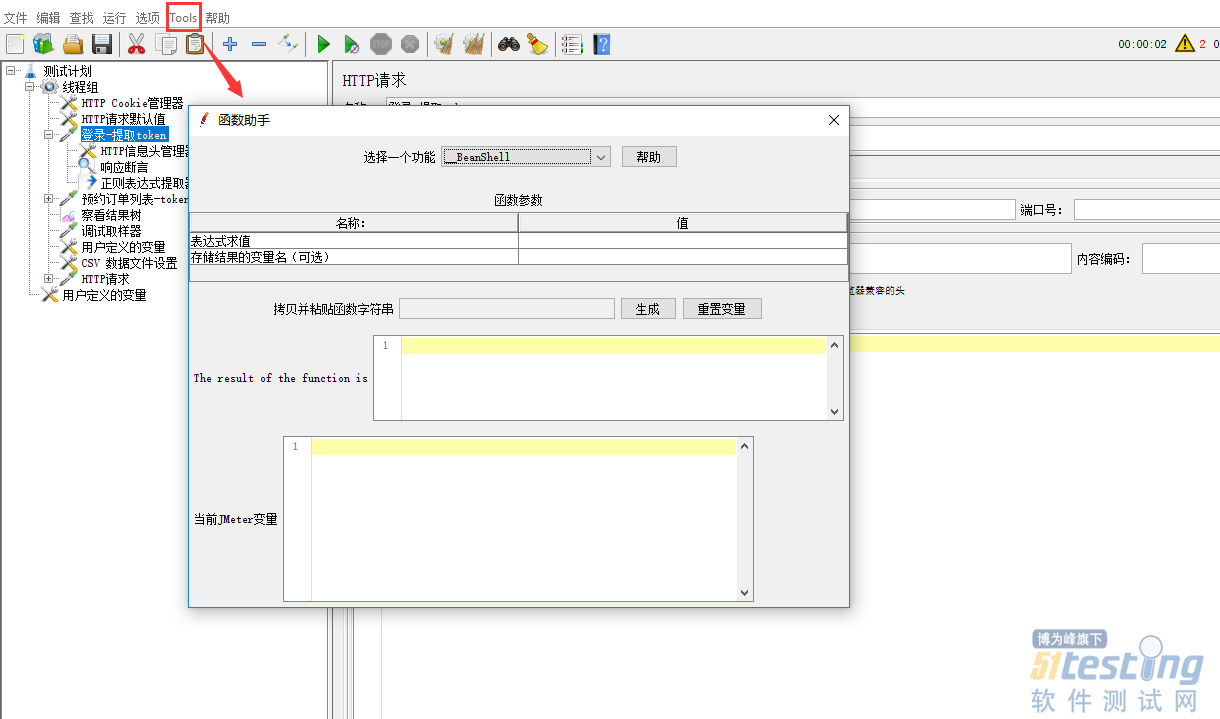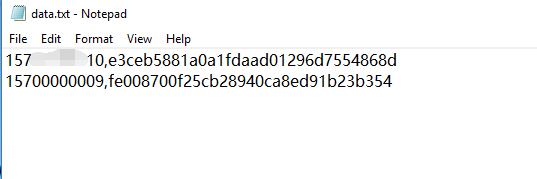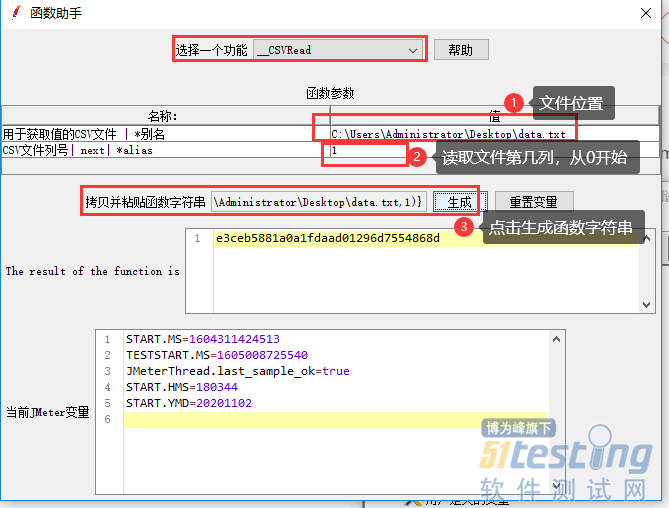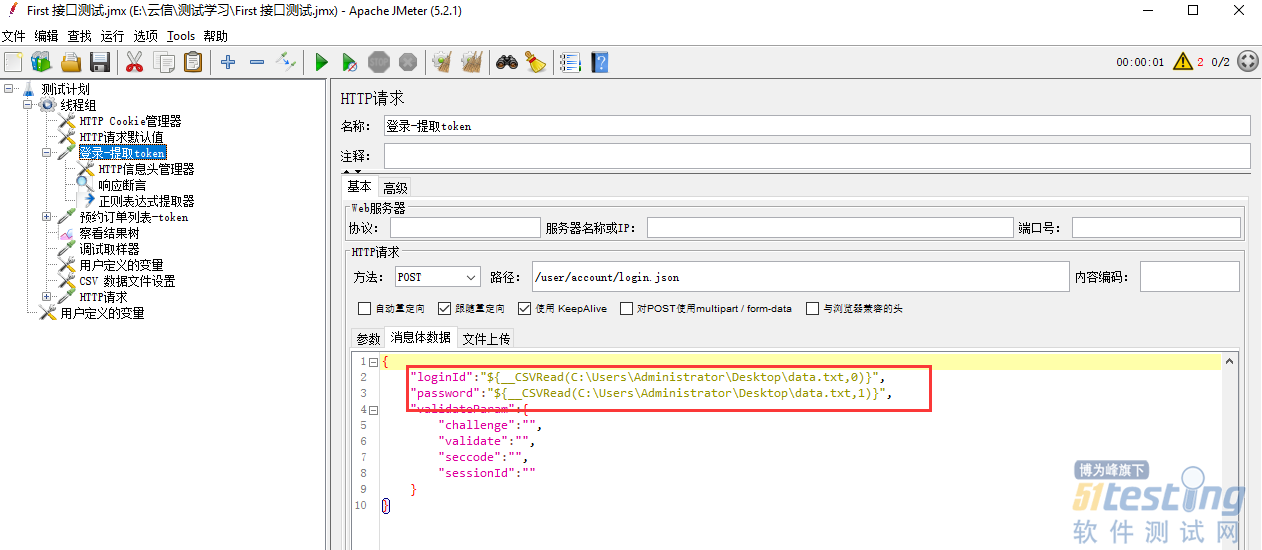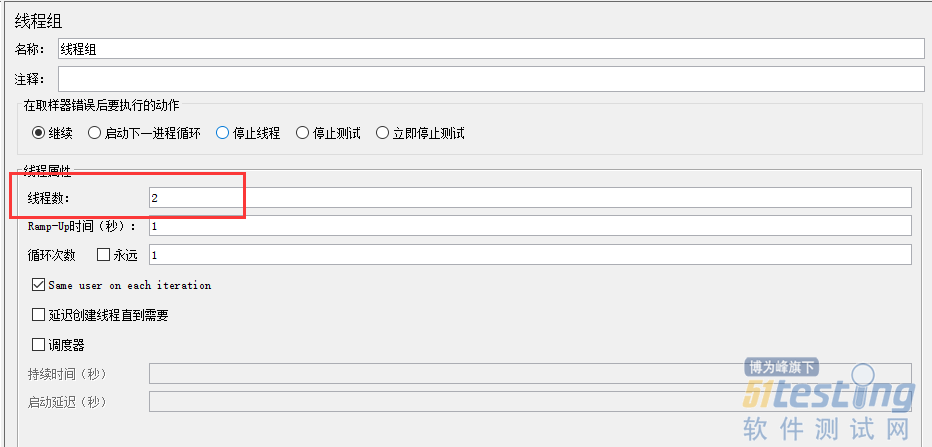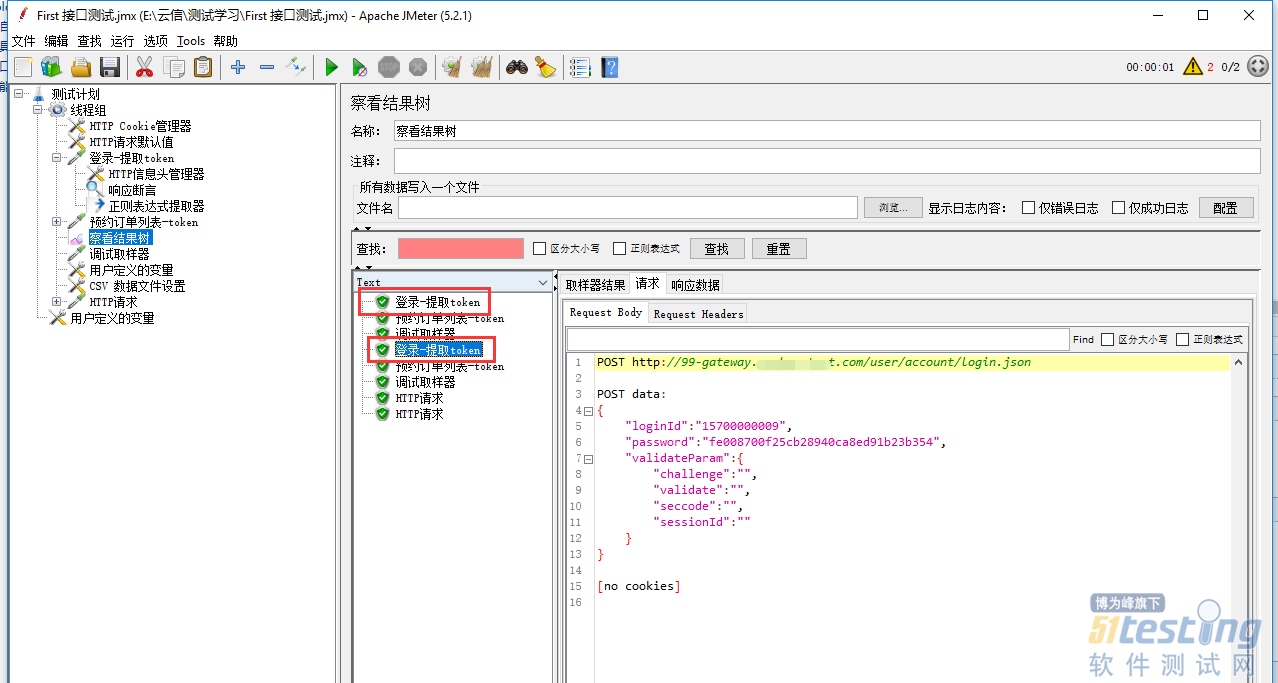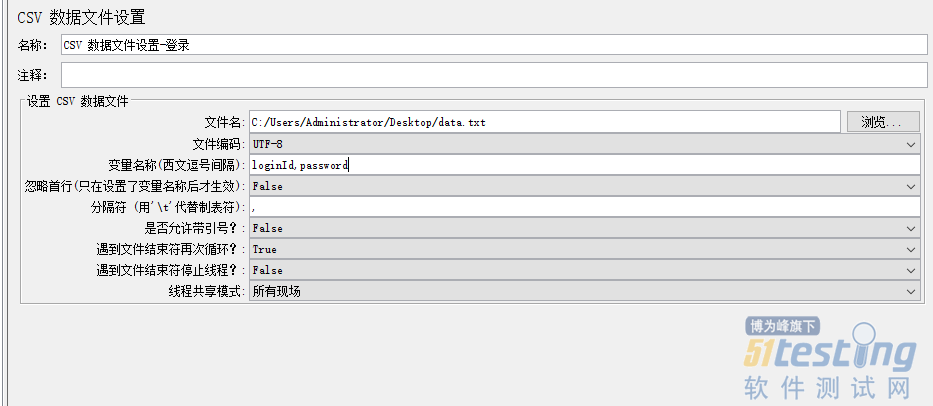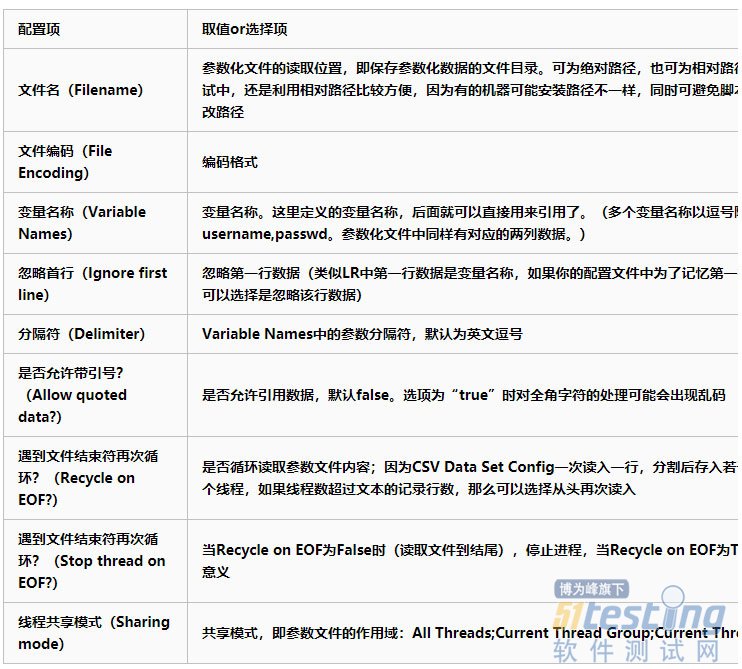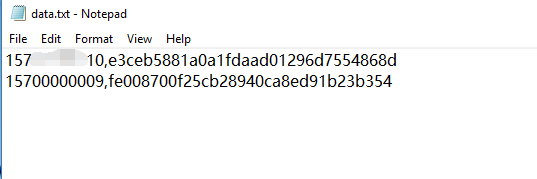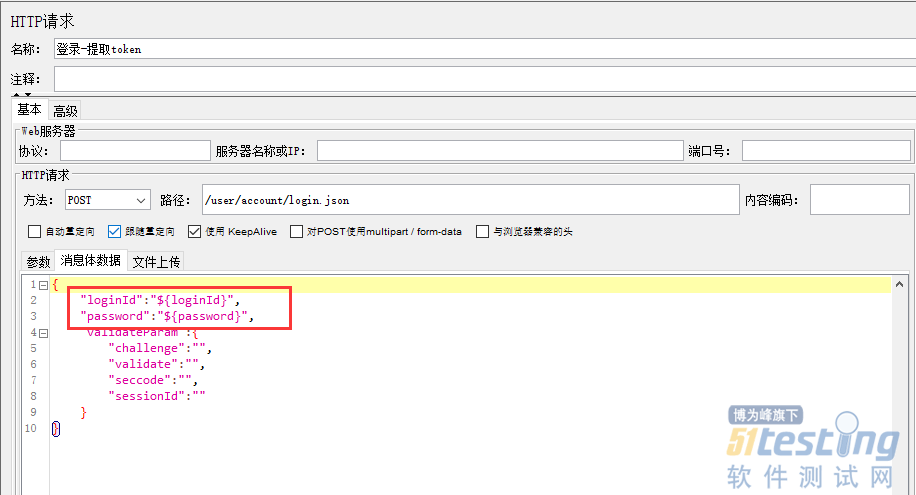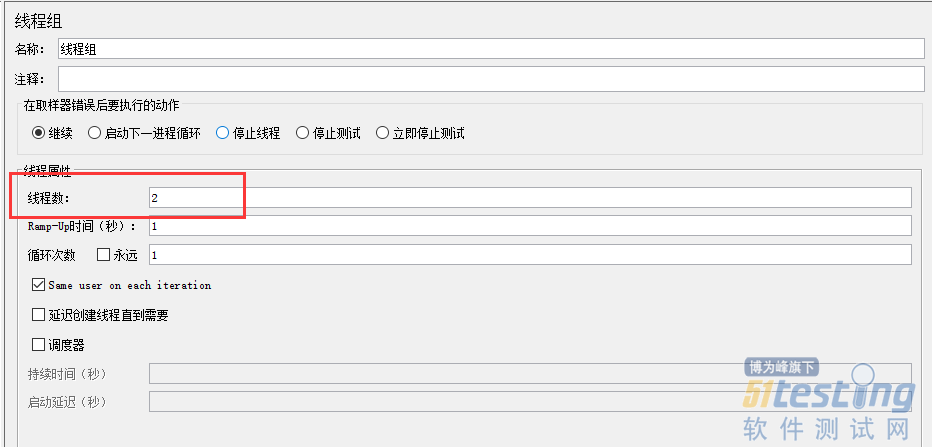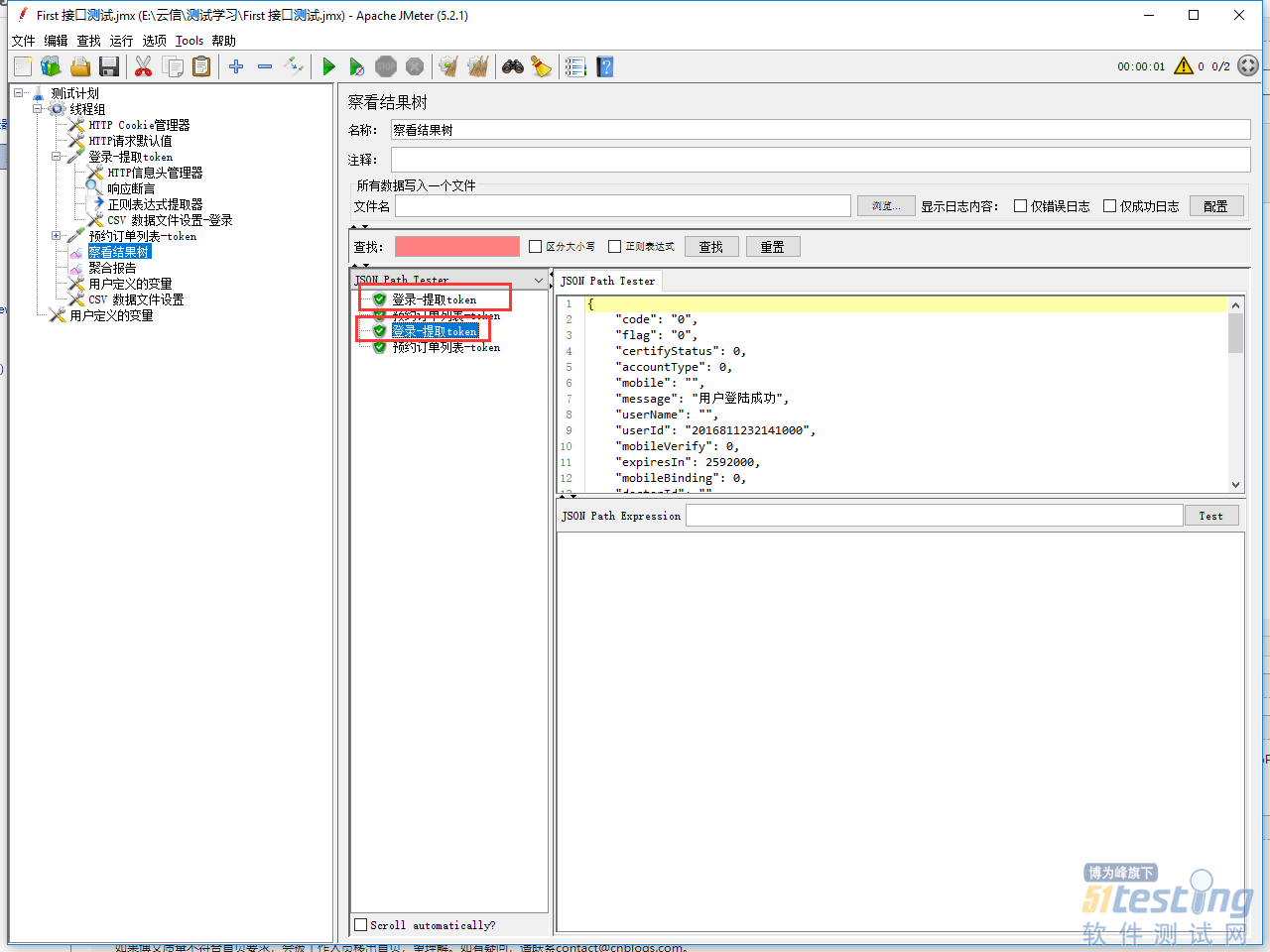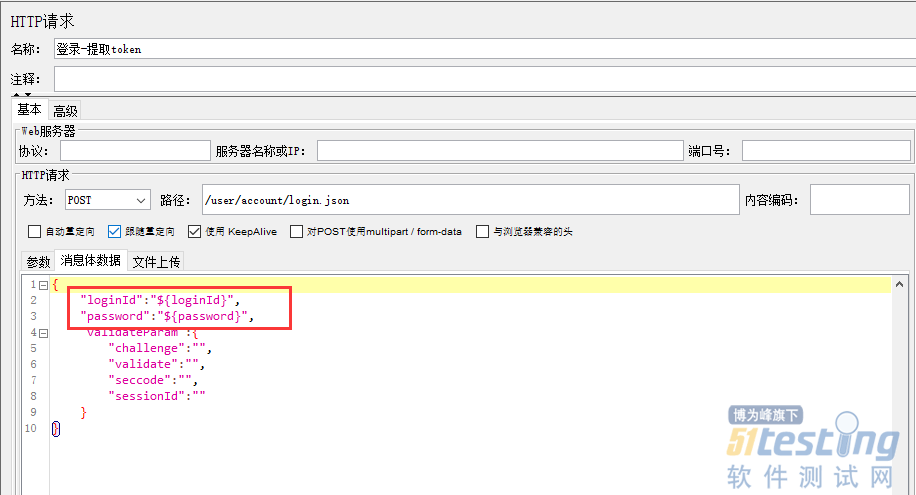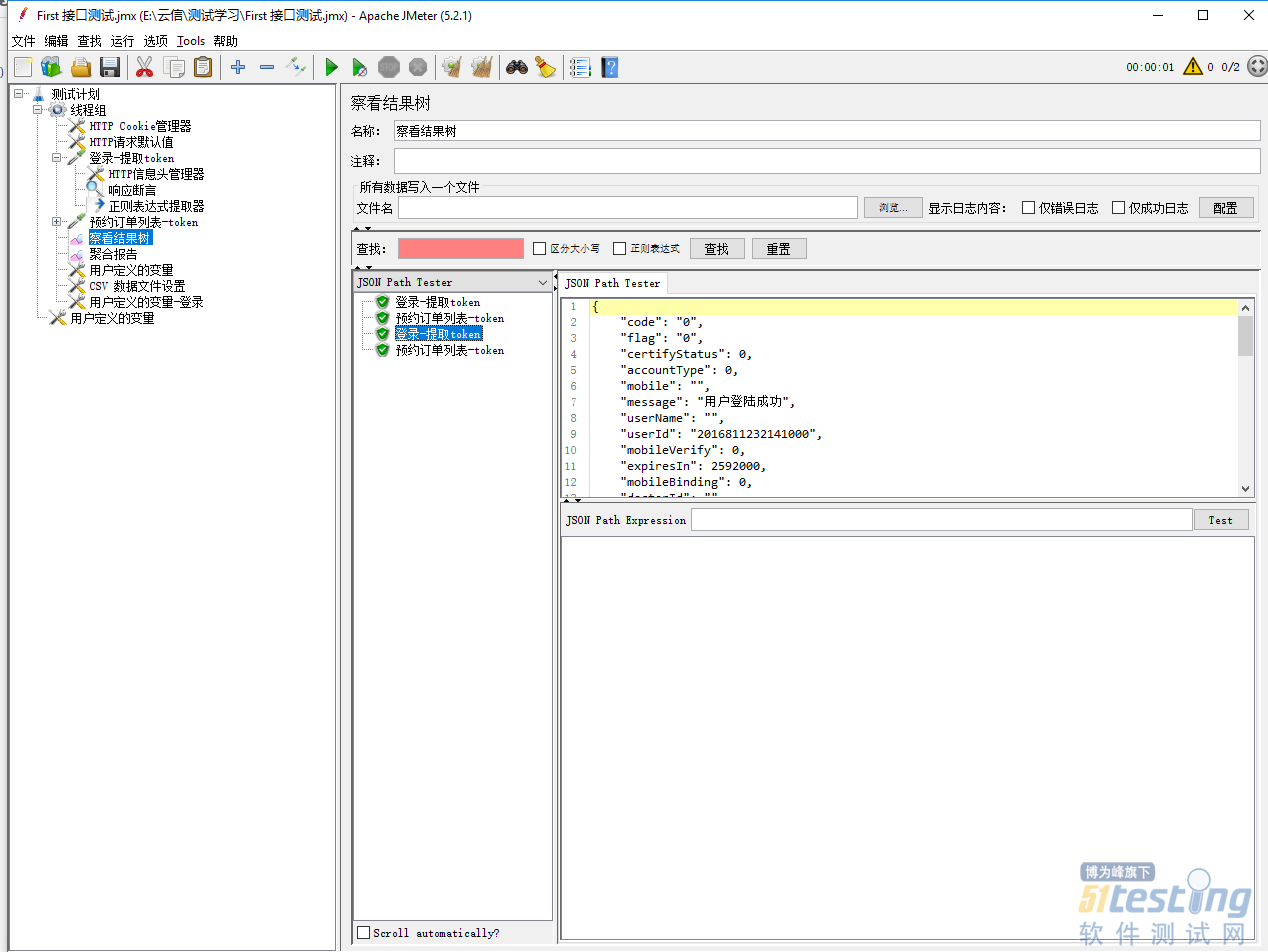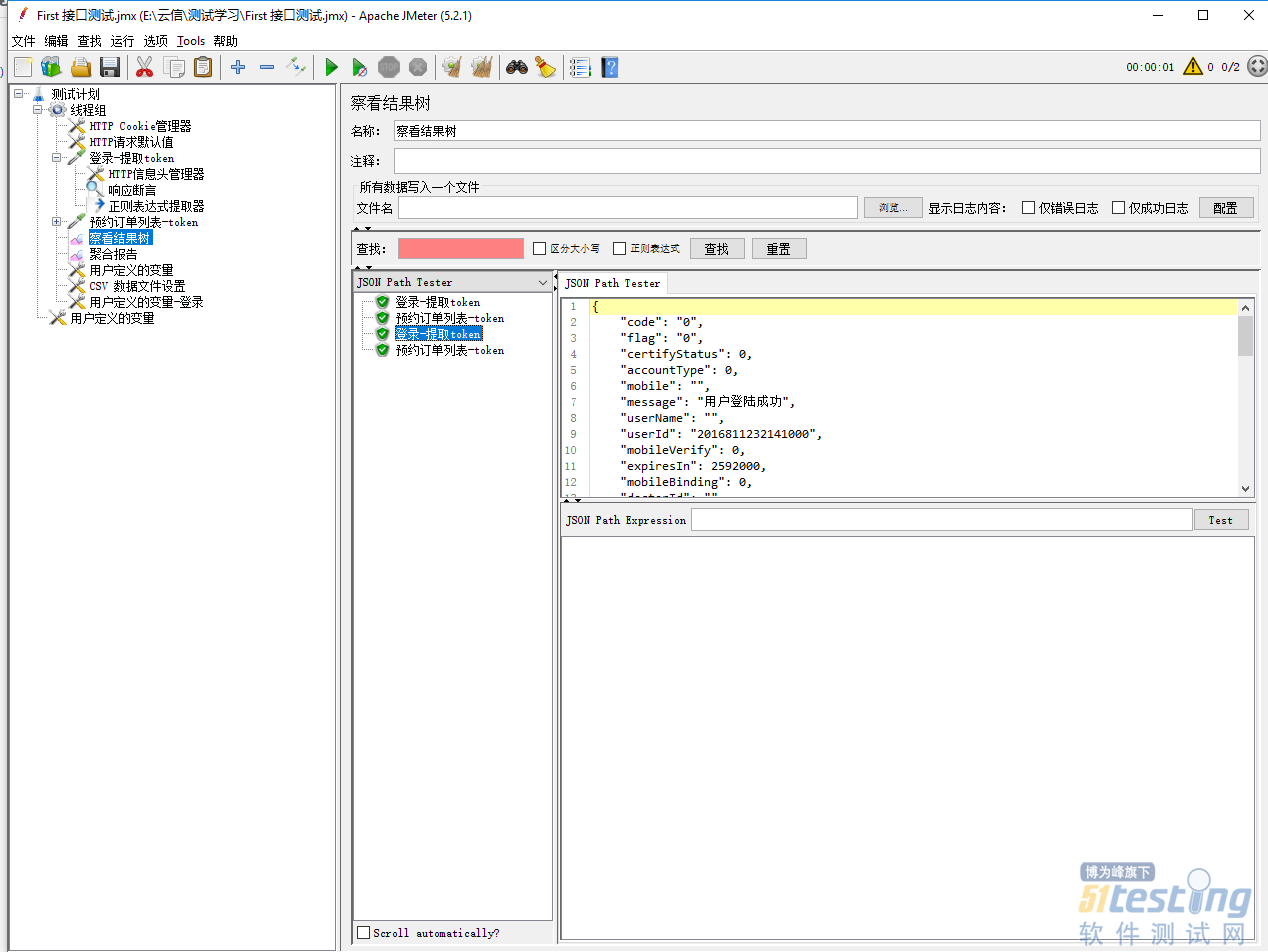JMeter的四种参数化方式包括:
1.用户参数(UserParameters):适用于参数取值范围很小的时候使用
2.函数助手(FunctionHelper):可作为其他参数化方式的补充项,如:随机数生成的函数${__Random(,,)}
3.CSVDataSetConfig/CSV数据配置文件:适用于参数取值范围较大的时候使用,该方法具有更大的灵活性
4.用户自定义变量(UserDefinedVariables):一般用于TestPlan中不需要随请求迭代的参数设置,如:Host、PortNumber
示例:
登录接口需要输入两个参数:手机号(loginId)和密码(password),模拟2个用户来登录系统。
一、用户参数(UserParameters)
1.添加方式:HTTP取样器-->Add-->PreProcessors-->UserParameters
2.设置参数项、参数值
3.配置HTTP取样器界面的请求参数
4.配置线程组
设置线程数=2,即2个虚拟用户数,对应UserParameters中设置的2个用户
5.添加查看结果树,运行后查看结果
二、函数助手(FunctionHelper)
1.添加方式:tools-->函数助手对话框
打开函数助手,可以从下拉列表中选择一个函数,并为其参数设定值,不同函数要求的参数也不同;表格的左边一列是函数参数的简要描述,右边一列是供用户填充参数的值。
可点击【帮助】进入官网具体函数的使用或参考https://www.jianshu.com/p/c66b846e2ada
2.预先准备好要参数化的所有参数值
3.选择参数化所需的函数,配置函数(这里选择__CSVRead函数)
4.配置HTTP取样器的请求参数,拷贝函数字符串替换要参数化的值
5.配置线程组
设置线程数=2,即2个虚拟用户数,对应UserParameters中设置的2个用户
6.添加查看结果树,运行后查看结果
三、CSVDataSetConfig
1.添加方式:右键-->添加-->配置元件-->cvs数据文件配置
ConfiguretheCSVDataSource配置项&功能:
2.预先准备好要参数化的所有参数值
3.配置HTTP取样器界面的请求参数
4.配置线程组
设置线程数=2,即2个虚拟用户数,对应UserParameters中设置的2个用户
5.添加查看结果树,运行后查看结果
四、用户自定义变量(UserDefinedVariables)
1.添加方式:右键线程组-->配置元件-->用户定义的变量(UserDefinedVariables)
2.配置HTTP取样器中的请求参数
3.添加查看结果树,运行后查看结果
本文内容不用于商业目的,如涉及知识产权问题,请权利人联系51Testing小编(021-64471599-8017),我们将立即处理。